如何删除电脑操作历史记录
查看与删除电脑历史操作记录

查看与删除电脑历史操作记录电脑历史操作记录是指我们在使用电脑时所进行的各种操作,如浏览网页、打开文件等,这些操作记录会被电脑保存下来。
有时候,我们可能需要查看或删除这些历史操作记录,本文将介绍如何进行相关操作。
一、查看电脑历史操作记录在Windows操作系统中,我们可以通过以下方式查看电脑的历史操作记录:1. 使用文件资源管理器:打开文件资源管理器,点击左侧导航栏的“最近访问的文件”或“快速访问”选项,就可以看到电脑最近的文件和文件夹的访问记录。
2. 使用浏览器历史记录:对于使用浏览器上网的操作记录,我们可以在浏览器的历史记录中查看。
不同浏览器的操作方式略有不同,大多数浏览器都有“历史记录”或“浏览历史”选项,点击进入即可看到详细的网页访问记录。
3. 使用命令提示符查看:按下Win+R组合键打开运行窗口,输入“cmd”后按下回车键打开命令提示符。
在命令提示符中输入“eventvwr”并按下回车键,就可以打开“事件查看器”。
在“事件查看器”中,可以查看各种事件日志,包括电脑的用户登录、执行的命令等操作记录。
二、删除电脑历史操作记录如果您需要删除电脑的历史操作记录,可以按照以下方法进行操作:1. 删除文件和文件夹的访问记录:打开文件资源管理器,点击左侧导航栏的“最近访问的文件”或“快速访问”选项,右键点击需要删除的记录,选择“从列表中删除”即可。
2. 清除浏览器历史记录:不同浏览器的清除历史记录方式略有不同,一般可以在浏览器的设置选项中找到相关功能。
一般地,我们可以通过点击浏览器菜单中的“设置”或“选项”,然后找到“隐私”或“清除浏览数据”等选项。
在这里,您可以选择要清除的历史记录项目,如浏览历史、下载历史、缓存文件等,最后点击“清除”或“删除”按钮即可完成清除操作。
3. 清除事件查看器中的操作记录:打开命令提示符,输入“eventvwr”打开“事件查看器”,在左侧导航栏中选择需要清除的事件日志,右键点击选择“清除日志”即可删除该部分的操作记录。
清除历史记录的方法
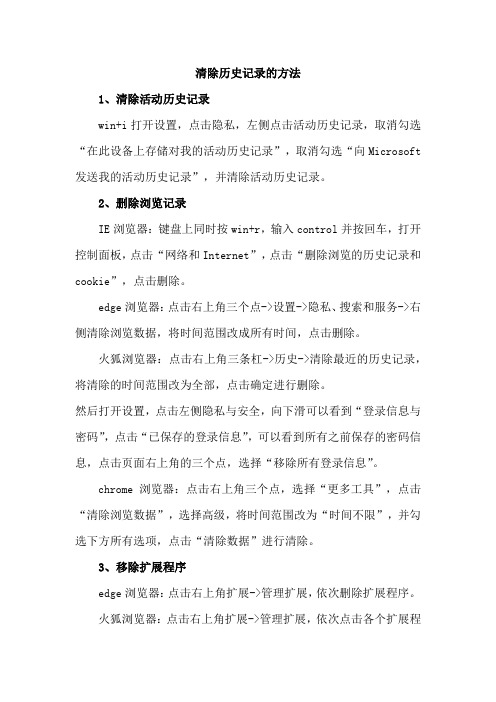
清除历史记录的方法1、清除活动历史记录win+i打开设置,点击隐私,左侧点击活动历史记录,取消勾选“在此设备上存储对我的活动历史记录”,取消勾选“向Microsoft 发送我的活动历史记录”,并清除活动历史记录。
2、删除浏览记录IE浏览器:键盘上同时按win+r,输入control并按回车,打开控制面板,点击“网络和Internet”,点击“删除浏览的历史记录和cookie”,点击删除。
edge浏览器:点击右上角三个点->设置->隐私、搜索和服务->右侧清除浏览数据,将时间范围改成所有时间,点击删除。
火狐浏览器:点击右上角三条杠->历史->清除最近的历史记录,将清除的时间范围改为全部,点击确定进行删除。
然后打开设置,点击左侧隐私与安全,向下滑可以看到““登录信息与密码”,点击““已保存的登录信息”,可以看到所有之前保存的密码信息,点击页面右上角的三个点,选择“移除所有登录信息”。
chrome浏览器:点击右上角三个点,选择“更多工具”,点击“清除浏览数据”,选择高级,将时间范围改为“时间不限”,并勾选下方所有选项,点击“清除数据”进行清除。
3、移除扩展程序edge浏览器:点击右上角扩展->管理扩展,依次删除扩展程序。
火狐浏览器:点击右上角扩展->管理扩展,依次点击各个扩展程序的“...”->移除。
chrome浏览器:点击右上角扩展程序->管理扩展程序,依次点击移除。
4、删除浏览器书签右键书签名和书签文件夹,删除即可5、清理微信点击设置->通用设置->点击“清空聊天记录”;点击设置->文件管理->打开文件夹,打开之后退出微信,在打开的文件夹中,将整个“WeChat“Files”删除。
6、卸载软件卸载自己安装的个人软件,推荐使用Geek,浏览器搜索geekuninstaller,第一个就是。
打开geek,对软件右键进行卸载,卸载后弹出残留文件和注册表信息,不用操作,点击完成就会自动删除软件残留信息。
如何清理电脑中的历史记录
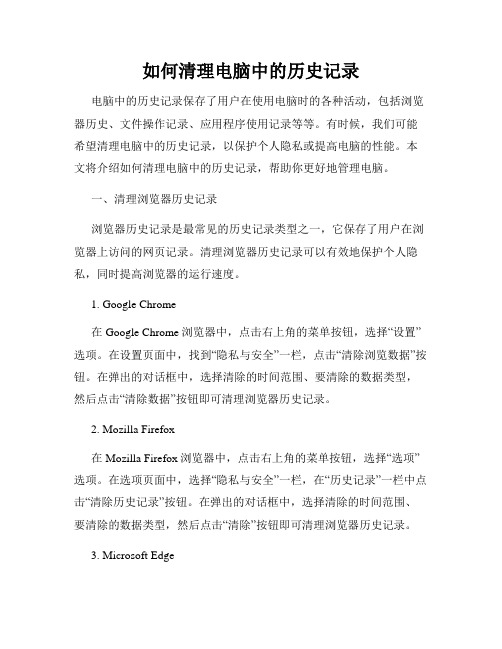
如何清理电脑中的历史记录电脑中的历史记录保存了用户在使用电脑时的各种活动,包括浏览器历史、文件操作记录、应用程序使用记录等等。
有时候,我们可能希望清理电脑中的历史记录,以保护个人隐私或提高电脑的性能。
本文将介绍如何清理电脑中的历史记录,帮助你更好地管理电脑。
一、清理浏览器历史记录浏览器历史记录是最常见的历史记录类型之一,它保存了用户在浏览器上访问的网页记录。
清理浏览器历史记录可以有效地保护个人隐私,同时提高浏览器的运行速度。
1. Google Chrome在Google Chrome浏览器中,点击右上角的菜单按钮,选择“设置”选项。
在设置页面中,找到“隐私与安全”一栏,点击“清除浏览数据”按钮。
在弹出的对话框中,选择清除的时间范围、要清除的数据类型,然后点击“清除数据”按钮即可清理浏览器历史记录。
2. Mozilla Firefox在Mozilla Firefox浏览器中,点击右上角的菜单按钮,选择“选项”选项。
在选项页面中,选择“隐私与安全”一栏,在“历史记录”一栏中点击“清除历史记录”按钮。
在弹出的对话框中,选择清除的时间范围、要清除的数据类型,然后点击“清除”按钮即可清理浏览器历史记录。
3. Microsoft Edge在Microsoft Edge浏览器中,点击右上角的菜单按钮,选择“设置”选项。
在设置页面中,滚动到底部找到“清除浏览数据”一栏,点击“选择清除内容”按钮。
在弹出的对话框中,选择清除的时间范围、要清除的数据类型,然后点击“清除”按钮即可清理浏览器历史记录。
二、清理文件操作记录除了浏览器历史记录,电脑还会保存文件操作记录,包括最近打开的文档、最近使用的文件夹等等。
清理文件操作记录可以保护隐私,同时也可以提高电脑的整体性能。
1. Windows系统在Windows系统中,最近打开的文档可以在任务栏或者开始菜单中找到。
右键点击任务栏上的程序图标,可以看到最近打开的文档列表,点击“清除列表”按钮即可清理文件操作记录。
如何从电脑中删除历史记录和缓存文件

如何从电脑中删除历史记录和缓存文件随着人们对电脑和互联网的依赖程度不断加深,我们在使用电脑时会产生大量的历史记录和缓存文件。
这些记录和文件不仅占用硬盘空间,还可能泄露个人隐私。
因此,定期清理电脑中的历史记录和缓存文件是非常重要的。
本文将介绍如何从电脑中删除历史记录和缓存文件。
1. 清理浏览器历史记录在使用浏览器浏览网页时,浏览器会自动记录用户的浏览历史。
这些记录包括访问过的网址、搜索记录等。
清理浏览器历史记录可以减少硬盘空间的占用,同时保护个人隐私。
以下是清理几种常见浏览器历史记录的方法:1.1 Google Chrome在Google Chrome浏览器中,点击右上角的菜单按钮(三个竖点),选择“历史记录”,再选择“历史记录”选项。
在新的标签页中,点击左侧的“清除浏览数据”按钮。
选择你想要清除的时间范围和数据类型,并点击“清除数据”按钮。
1.2 Mozilla Firefox在Mozilla Firefox浏览器中,点击右上角的菜单按钮(三个横线),选择“选项”,再选择“隐私与安全”选项卡。
在“历史记录”部分,点击右侧的“清除你的最近历史记录”按钮。
选择你想要清除的时间范围和数据类型,并点击“立即清除”按钮。
1.3 Microsoft Edge在Microsoft Edge浏览器中,点击右上角的菜单按钮(三个点),选择“设置”。
在新的页面中,选择“隐私、搜索和服务”选项卡。
在“清除浏览数据”一栏,点击“选择要清除的内容”按钮。
选择你想要清除的时间范围和数据类型,并点击“清除”按钮。
2. 清理系统缓存文件除了浏览器的历史记录,电脑系统也会生成许多缓存文件。
这些缓存文件用于加快电脑的访问速度,但随着时间的推移,它们会占用大量的硬盘空间。
以下是清理系统缓存文件的方法:2.1 Windows系统在Windows系统中,可以使用“磁盘清理”工具来清理系统缓存文件。
打开“此电脑”或“我的电脑”,右键点击你想要清理的磁盘(通常是C 盘),选择“属性”。
如何删除计算机中的历史记录
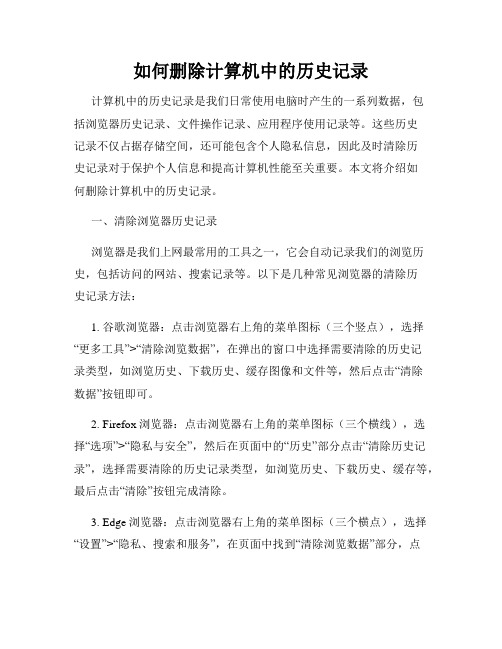
如何删除计算机中的历史记录计算机中的历史记录是我们日常使用电脑时产生的一系列数据,包括浏览器历史记录、文件操作记录、应用程序使用记录等。
这些历史记录不仅占据存储空间,还可能包含个人隐私信息,因此及时清除历史记录对于保护个人信息和提高计算机性能至关重要。
本文将介绍如何删除计算机中的历史记录。
一、清除浏览器历史记录浏览器是我们上网最常用的工具之一,它会自动记录我们的浏览历史,包括访问的网站、搜索记录等。
以下是几种常见浏览器的清除历史记录方法:1. 谷歌浏览器:点击浏览器右上角的菜单图标(三个竖点),选择“更多工具”>“清除浏览数据”,在弹出的窗口中选择需要清除的历史记录类型,如浏览历史、下载历史、缓存图像和文件等,然后点击“清除数据”按钮即可。
2. Firefox浏览器:点击浏览器右上角的菜单图标(三个横线),选择“选项”>“隐私与安全”,然后在页面中的“历史”部分点击“清除历史记录”,选择需要清除的历史记录类型,如浏览历史、下载历史、缓存等,最后点击“清除”按钮完成清除。
3. Edge浏览器:点击浏览器右上角的菜单图标(三个横点),选择“设置”>“隐私、搜索和服务”,在页面中找到“清除浏览数据”部分,点击“选择要清除的内容”下拉菜单,选择需要清除的历史记录类型,最后点击“清除”按钮进行清除操作。
二、删除文件操作记录计算机上的文件操作记录包括文件的打开、保存、删除等操作,这些记录保存在操作系统的文件访问历史中。
以下是常见操作系统的删除文件操作记录的方法:1. Windows系统:在Windows资源管理器中,点击左上角的“文件”选项,选择“更改文件和文件夹选项”,在弹出的窗口中选择“查看”选项卡,在“高级设置”中找到“文件和文件夹”的“清除”按钮,点击后选择“确定”即可清除文件操作记录。
2. macOS系统:在Finder中点击左上角的“Finder”菜单,选择“偏好设置”,在弹出的窗口中选择“通用”面板,找到“历史记录”部分,点击“清除历史记录”按钮即可删除文件操作记录。
彻底清除电脑痕迹的方法(二)
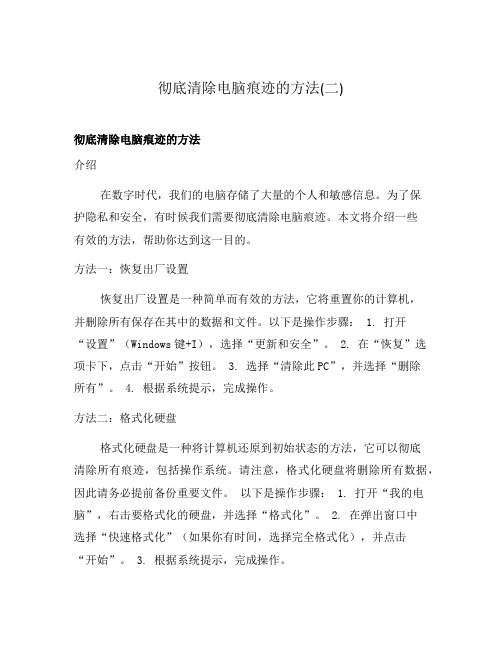
彻底清除电脑痕迹的方法(二)彻底清除电脑痕迹的方法介绍在数字时代,我们的电脑存储了大量的个人和敏感信息。
为了保护隐私和安全,有时候我们需要彻底清除电脑痕迹。
本文将介绍一些有效的方法,帮助你达到这一目的。
方法一:恢复出厂设置恢复出厂设置是一种简单而有效的方法,它将重置你的计算机,并删除所有保存在其中的数据和文件。
以下是操作步骤: 1. 打开“设置”(Windows键+I),选择“更新和安全”。
2. 在“恢复”选项卡下,点击“开始”按钮。
3. 选择“清除此PC”,并选择“删除所有”。
4. 根据系统提示,完成操作。
方法二:格式化硬盘格式化硬盘是一种将计算机还原到初始状态的方法,它可以彻底清除所有痕迹,包括操作系统。
请注意,格式化硬盘将删除所有数据,因此请务必提前备份重要文件。
以下是操作步骤: 1. 打开“我的电脑”,右击要格式化的硬盘,并选择“格式化”。
2. 在弹出窗口中选择“快速格式化”(如果你有时间,选择完全格式化),并点击“开始”。
3. 根据系统提示,完成操作。
方法三:使用专业工具有一些专业的软件可以彻底清除电脑痕迹,如CCleaner等。
这些软件可以扫描并清除浏览器历史记录、缓存文件、临时文件等。
以下是使用CCleaner清除电脑痕迹的步骤: 1. 下载并安装CCleaner软件。
2. 打开CCleaner,在左侧导航栏中选择“清理”。
3. 在右侧窗口中,选择需要清理的项目,如浏览器历史记录、缓存等。
4. 点击“运行清理”按钮,等待清理完成。
方法四:安全删除文件有时候我们只需要删除某些特定文件而不是整个系统。
在这种情况下,安全删除文件是一个不错的选择。
安全删除文件可以确保文件无法被恢复,避免敏感信息外泄。
以下是几种常见的安全删除文件的方法: - 使用文件粉碎机:文件粉碎机可以将文件彻底删除,以确保无法恢复。
一些常见的粉碎机软件包括Eraser、Secure Eraser等。
- 使用加密软件:密文文件无法被正常打开和阅读,使用加密软件可以将文件转化为加密格式,确保安全删除的效果。
历史记录怎么删除

历史记录怎么删除
要删除浏览器或电脑中的历史记录,您可以按照以下步骤进行操作:
1. 删除浏览器历史记录:
- Chrome 浏览器:点击右上角的菜单按钮(三个竖点),选择“历史”并点击“历史”选项卡,然后点击“清除浏览数据”进行
删除。
- Firefox 浏览器:点击右上角的菜单按钮(三条横线),选择“选项”并点击“隐私与安全”选项卡,然后在浏览历史记录下方
点击“清除您的全部历史记录”。
- Safari 浏览器:点击菜单栏中的“历史”选项,然后选择“清除历史记录”。
- Edge 浏览器:点击右上角的菜单按钮(三个点),选择“设置”并点击“隐私、搜索和服务”选项,然后在“清除浏览数据”下选
择“选择要清除的数据类型”按钮,并勾选历史记录,最后点击“清除”按钮。
- Opera 浏览器:点击左上角的菜单按钮(红色的大“O”),
选择“历史记录”并点击“清除浏览数据”。
2. 删除电脑中的文件浏览记录:
- Windows:在文件资源管理器中,右键点击地址栏中的记录并
选择“删除历史记录”。
1
- Mac:在Finder中,点击菜单栏中的“前往”选项,然后点击“前往文件夹”并输入 `~/.zsh_history`,删除该文件。
注意:删除浏览器或电脑中的历史记录后,将无法恢复已删除的数据,请谨慎操作。
2。
如何清理电脑中的历史记录

如何清理电脑中的历史记录随着电脑使用的频率越来越高,我们在电脑中留下的历史记录也越来越多。
这些历史记录包括浏览器历史记录、下载记录、操作记录等,如果不及时清理,不仅会占用硬盘空间,还可能泄露个人隐私。
因此,学会清理电脑中的历史记录变得至关重要。
本文将介绍几种常用的方法,帮助您有效地清理电脑中的历史记录。
一、清理浏览器历史记录1. 清理Chrome浏览器历史记录打开Chrome浏览器,在地址栏中输入"chrome://history/",进入浏览历史页面。
点击左侧的“清除浏览数据”按钮,选择您要清除的历史记录类型,比如浏览记录、下载记录、缓存图像等。
然后,点击“清除数据”按钮进行清理。
2. 清理Firefox浏览器历史记录打开Firefox浏览器,点击右上角的“菜单”按钮(三横线图标),选择“选项”。
在“隐私与安全”选项卡中,找到“历史记录”部分,点击“清除历史记录”按钮。
选择您要清除的历史记录类型,并设置清除的时间范围,最后点击“清除现在”的按钮进行清理。
3. 清理Internet Explorer浏览器历史记录打开Internet Explorer浏览器,点击右上角的“工具”按钮,选择“Internet选项”。
在“常规”选项卡中,找到“浏览历史记录”一栏,点击“删除”按钮。
选择您要清除的历史记录类型,并点击“删除”按钮进行清理。
二、清理操作记录1. 清理操作历史记录操作历史记录包括文件的打开记录、各种软件的使用记录等。
为了清理这些记录,您可以打开“开始菜单”,进入“设置”或者“控制面板”,寻找“个人化”或者“系统和安全”选项。
在相应的位置,您可以找到“文件资源管理器选项”或者“文件资源管理器”等选项,在其中可以找到清理操作历史记录的功能。
2. 清理应用程序记录许多应用程序也会在电脑中留下历史记录,比如音乐播放软件、文档编辑软件等。
一般来说,在每个应用程序的“设置”或者“选项”中,您都可以找到清理历史记录的功能。
- 1、下载文档前请自行甄别文档内容的完整性,平台不提供额外的编辑、内容补充、找答案等附加服务。
- 2、"仅部分预览"的文档,不可在线预览部分如存在完整性等问题,可反馈申请退款(可完整预览的文档不适用该条件!)。
- 3、如文档侵犯您的权益,请联系客服反馈,我们会尽快为您处理(人工客服工作时间:9:00-18:30)。
如何删除电脑操作历史记录电脑操作历史记录位置一般在以下地方:C:\Documents and Settings\用户名\RecentC:\WINDOWS\Prefetch\C:\Documents and Settings\用户名\Local Settings\History\C:\Documents and Settings\用户名\Local Settings\Temp\C:\Documents and Settings\用户名\Local Settings\Temporary Internet Files\C:\Windows\Temp========================================你到C:\Documents and Settings\Administrator\Local Settings\History路径下查看一下就知道电脑操作历史了。
---------------------------------------1.看计算机在哪天运行过~运行了多久!(系统安装在c盘)找到c:\windows\SchedLgU.txt文件里面有你自这个系统产生以来曾经工作过的时间,包括哪天开了机开机时间关机时间!2.看你最近运行过什么程序:找到C:\WINDOWS\Prefetch下。
里面有记录你曾经运行过什么程序,文件最前面的及为程序名,后面的执行代码不用理他!如果你没有优化过的话~这里面保存的东西应该是非常有价值的!3.看你最近打开过什么文件(非程序)和文件夹!开始--运行--recent4.看最近在网上做了什么…………等等~显示所有文件个文件夹,找到C:\Documents and Settings\xukunping\LocalSettings目录~~你慢慢探索一下这个文件夹吧~如果没有进行过磁盘清理或相关优化~你所有记录可全在这个里面哦~(包括你上网干了什么坏事~可能还能有视频,图片罪证呢!呵呵)5.查看最近删除了什么:这就要用到硬盘恢复工具啦~把你曾经以为彻底删除掉的东西都给你翻出来~~哈哈!!====================================删除电脑操作记录的方法1、自定义删除(即想删除哪条历史记录就删除哪条)在百度搜索网页里的搜索栏中,点击鼠标左键两次,会出现以前搜索过的历史记录。
然后用鼠标指向你想要删除的历史记录(注意:是指向,不要点击),这时这条历史记录会深色显示,再点击DEL键,就可以删除这一条历史记录了。
这种方法你可以随心所欲,想删哪条都可以。
2 、完全删除法在桌面用鼠标右键点击IE图标,再点属性。
选上面的“内容”按钮。
再点下面的“自动完成”按钮。
然后点击“清除表单”,就可以把以前的所有历史记录删掉。
如果想以后也把录用的内容不留历史记录,则把“表单”前面的勾去掉。
附一:清除电脑痕迹的方法:1、清除最近使用过的文档记录以WindowsXP为例,右键点击“开始”按钮,选择“属性”,在弹出的设置任务栏和开始菜单属性对话窗中点“自定义”按钮,在“自定义开始菜单”对话框中的“高级”标签下点“清除列表”。
若要让系统永不自作多情记住使用文档的记录,请去掉“列出我最近打开的文档”前的钩。
小提示:XP会把最近访问文档的快捷方式放在C:\Documents and Settings\用户名\Recent 中,手工删除它们也能让文档菜单“失去记忆”。
2、删除临时文件夹中的内容当执行过安装软件、打开文档等操作时,在临时文件夹中会留下相应文件,可以手工清除在下列位置中的内容:C:\Windows\Temp、C:\Documents And Settings\用户名\Local Settings\Temp。
如在删除时提示有文件在使用,就需要关掉相关程序,最好重启一次再删除。
3、清除“运行”、“查找”等处的历史记录清除“运行”对话框中记录的输入内容,可修改注册表。
这些记录被保存在“HKEY_CURRENT_USER\Software\Microsoft\Windows\CurrentVersion\Explorer\RunMRU”分支下,将其完全删除后重启。
此外,该主键下的“DocFindSpecMRU”项,在右侧栏目中显示的是“查找”的历史记录,可一并删除。
4、隐藏在IE中的行踪上网后,会有大量信息反映你的所作所为,这还了得?①清空Internet临时文件夹别人查看“Internet临时文件夹”下的图片、Flash等文件便能大体知道你曾到过的网站。
要清除它们,可依次单击IE菜单栏中的“工具”→“Internet选项”,打开“Internet选项”对话框,在“常规”标签中点击“删除文件”按钮,在弹出的“删除文件”窗口中勾选“删除所有脱机内容”,最后点击“确定”。
②我不要“小甜饼”(Cookie)Cookie也可能是泄密的一个“罪魁祸首”,在“Internet选项”对话框的“常规”标签中单击“删除Cookies”按钮,待弹出窗口后单击“确定”按钮,可删除它们。
小提示:一种保险的办法是在上网后,进入Internet临时文件夹(该文件夹可在Internet选项对话框的“常规”选项下点“设置”来查看具体位置),删除其下所有内容,这样,临时文件及Cookie等都会被清除。
③消除访问网页的历史记录IE会将最近三周的访问历史记下,要“踏网无痕”可得清除它们,只要删除“C:\Documents and Settings\用户名\Local Settings\History”文件夹中的所有内容即可。
也可在Internet选项对话框的“常规”标签下点“清除历史纪录”按钮。
要让IE不记录访问历史,请在Internet选项对话框的“常规”选项下,将网页保存在历史纪录中的天数从默认的20改成0即可。
④清除IE记住的表单内容当访问网站时,一些网页会提示输入,例如,搜索时会要求输入搜索内容、登录邮箱则要填用户名、密码——这些东西会被IE自动记录。
要删除它们,可在“In ternet选项”对话框的“内容”标签下点“自动完成”按钮,在弹出的“自动完成设置”对话框中将“表单”、“表单上的用户名和密码”和“提示我保存密码”前的钩去掉,再单击“清除表单”、“清除密码”按钮,当询问时点“确定”。
⑤删除地址栏列表中的网址在IE地址栏中输入要访问站点的部分字母时会自动打开列表,其中有最近曾访问的相匹配的站点,这也得清除。
在“Internet选项”对话框的“内容”标签下单击“自动完成”按钮,打开“自动完成”对话框,去掉“Web地址”前的钩。
若安装了“中文网址”软件,采用上法不能将地址栏列表中的“网络实名”清除,此时要在“Internet选项”对话框的“高级”选项卡下,选中“网络实名”中的“清除地址栏下拉列表中显示的网络实名”项,单击“确定”。
小提示:当完成上述操作后,千万别忘清空回收站。
若此处没有收拾干净,就将前功尽弃了。
附二:清除你在应用程序中的“行踪”一些软件会记录曾打开的文件等信息。
因此在将系统中的痕迹打扫后,别忘了清除在应用程序中曾留下的踪影。
1、还系统一个干净的QQQQ会自动记录登录号码和聊天记录,如何才能“聊天不留痕”呢?很简单,只要在QQ登录对话框中点“清除记录”按钮,系统将提示是否删除对应的所有记录文件等,勾选该项,然后输入QQ登录密码,点击“确定”即可。
另外,在QQ2007中可选择登录模式,如不想在退出QQ后保存相关记录,可选择“网吧模式”。
如果还不放心,最好在退出QQ后手工清除QQ文件夹下用你的号码命名的文件夹。
清除QQ登陆框中的号码列表,进入QQ文件夹,找到一个叫LoginUinList.dat的文件,用记事本打开,删除所有文字乱码,保存即可(这样可以全部删除)。
2、清除MSN Messenger中的登录帐户信息当在MSN Messenger中登录后,下次再登录会自动出现上次的用户名,要去掉它可在控制面板中双击“用户帐户”,然后选当前登录帐户,再选“创建我的NETPASSPORT”项,点击左侧“相关任务”下“管理我的网络密码”,在“储存用户名和密码”对话框中,选中要删除的帐户,点击“删除”按钮。
3、消除Office系列软件中的使用痕迹Office 系列软件会保存打开过文件的快捷方式,需进入C:\Documents and Settings\用户名\ApplicationData\Microsoft\Office\Recent文件夹,删除其中的文件。
另外,在Word中记录了最近使用的一些文件,点击“工具”→“选项”菜单项,在“常规”标签下去掉“列出最近使用文件”项前的勾,可让其不显示出来。
而在Excel、PowerPoint、Access等中都有相应的选项,可按照相同的方法去掉痕迹。
4、清除网际快车中的下载信息网际快车会自动保存下载文件的信息,要清除可用下列方法:在网际快车中,将“正在下载”和“已下载”文件夹中的项目全部删除(被删除的项目会放入“已删除”文件夹),再将“已删除”文件夹下的内容完全删除。
5、清除“暴风影音”的记录暴风影音会自动记录以往曾播放过的文件,点击“查看”/“选项”,在选项对话框右侧去掉“保留最近打开文件的历史记录”,确定后可去掉播放记录。
6、消除RealOne的播放记录单击“工具”菜单中“参数设置”,在弹出对话框的“类别”中选“普通”项,点击“清除历史记录”。
如不想自动记录播放记录,需要取消“允许在文件菜单中显示历史记录列表”选项。
7、清除Windows Media Player的历史记录在WMP播放器中,依次点击“工具”→“选项”→“隐私”项,单击“清除历史记录”按钮,可将“文件”菜单中“打开”和“打开URL”对话框中存储的信息删除;单击“清除CD/VCD”则可删除存储的播放过的CD和DVD的所有媒体信息。
为了让其不再记录,就要去掉“在播放机中保存文件和URL历史记录”前的钩选。
8、让输入法没“记性”很多输入法会自动记忆曾输入过的内容。
下面以一些输入法为例说明如何让它“失忆”。
①智能ABC:它虽不将记忆内容显示在提示行中,但会将常用到的词汇保存在c:\window\system文件夹下的“tmmr.rem”文件中,将其删除。
如要它“失忆”,可右击输入法图标打开“属性设置”,在对话框中去掉“词频调整”前的钩选即可。
②拼音加加:右击输入法图标,选择“设置”,然后在“设置”标签下选中“禁用词频调整”。
要避免对单字也不调整频度,就要选择“单字频度调整方式”下的“禁用”。
③陈桥五笔:陈桥五笔会将输入过的内容自动记录到C:\chenhu2\cwbzlcz1.chh和cwbzlcz2.chh文件中,用写字板打开便可查看,这岂不是会泄密?因此在使用后务必将它们删除掉。
